暴風影音沒有亮度調節菜單,這是很多人“強烈不滿”的一點。實際上,這是因為暴風影音的內核代碼是media player classic,暴風影音的開發者出於版權的限制無法提供這一功能。很多用戶在遇到某些比較暗的視頻時,就換用別的播放器,實際上,大可不必,有兩種方法可以解決這一難題。
方法一:請ffdshow來幫忙
第一步:打開暴風影音,選擇菜單中的“查看→選項”,在窗口左側選擇“輸出”,然後在窗口右側的“DirectShow視頻”下根據需要進行設置,如“VMR9(窗口化)”接著分別將“RealMedia視頻”及“QuickTime視頻”設置為“Directx9”。(圖1)
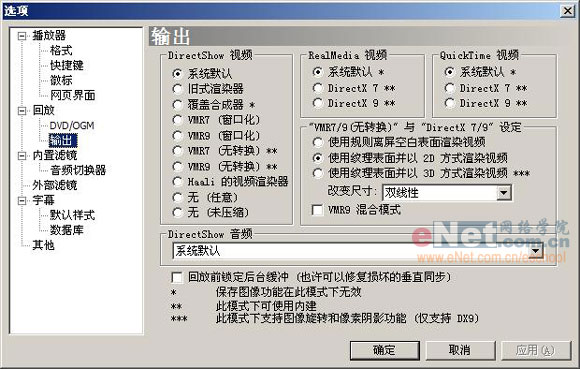
第二步:在“開始→程序→暴風影音”中打開“暴風影音綜合設置”程序,然後在打開的窗口中點擊“FFDShow視頻設置”,在打開窗口的左側點擊“解碼選項”,然後在窗口右側的“格式”中找到“RAW視頻”將其設置為“全部可支持的”。
第三步:在窗口左側切換到“畫面設置”標簽,然後在右側勾選“處理全部視頻”接著調整“亮度增益”滑塊即可調整亮度。
經過以上設置後,再用暴風影音播放視頻文件時,FFDSHOW會在系統托盤內生成圖標,用戶只需要雙擊該圖標就可以快速打開FFDShow的設置窗口,進行即時的亮度調節了。
方法二:調節顯卡的亮度設置
第一步:右鍵單擊桌面,選擇“屬性”菜單,在打開的窗口中切換到“設置”標簽,點擊“高級”按鈕,在打開的窗口中切換到你的顯卡設置界面。
第二步:以Intel Extreme Graphics集成顯卡為例,點擊“圖形屬性”按鈕,在打開的窗口中點擊“監視器設置”按鈕,這裡提供了“亮度”和“對比度”的設置,我們只需要拖曳滾動條即可設置。